Hoe de LM_SERVER_INTERNAL_ERROR-bugcontrole 0x54 te repareren
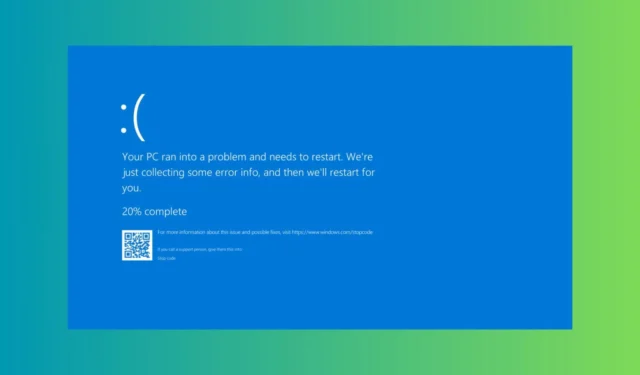
De LM_SERVER_INTERNAL_ERROR BSoD op uw Windows-systeem heeft de waarde 0x00000054. Deze fout wijst vaak op onderliggende problemen met de bronnen, drivers of software van uw systeem. Laten we eens kijken naar een aantal praktische oplossingen die u kunnen helpen deze fout op te lossen en uw systeem weer op de rails te krijgen.
Hoe los ik de LM_SERVER_INTERNAL_ERROR BSoD op?
1. Maak schijfruimte vrij
- Druk op Windows+ Iom de app Instellingen te openen.
- Ga naar Systeem > Opslag.
- Klik op Lokale schijf (C:) of uw hoofdschijf.
- Bekijk het opslaggebruik in verschillende categorieën, zoals Apps en games , Tijdelijke bestanden, enz.
- Klik op elke categorie en selecteer de bestanden die u niet nodig hebt.
- Klik op Bestanden verwijderen om ze te verwijderen.
Door schijfruimte vrij te maken, voorkomt u LM_SERVER_INTERNAL_ERROR. Zo zorgt u ervoor dat uw systeem voldoende bronnen heeft om soepel te kunnen functioneren.
2. Apparaatstuurprogramma’s bijwerken
- Druk op Windows+ Xen selecteer Apparaatbeheer .
- Vouw de categorieën uit en zoek naar apparaten met een geel uitroepteken.
- Klik met de rechtermuisknop op het apparaat en selecteer Stuurprogramma bijwerken .
- Kies Automatisch naar drivers zoeken .
- Start opnieuw om de wijzigingen toe te passen.
Het updaten van drivers zorgt voor compatibiliteit en kan bugs oplossen die systeemfouten veroorzaken, zoals LM_SERVER_INTERNAL_ERROR. Om het proces te automatiseren, raden we aan om driver updater software te gebruiken die de PC drivers naadloos identificeert en updatet.
3. Voer SFC (systeembestandscontrole) uit
- Druk op de Windowsknop, typ cmd en selecteer Als administrator uitvoeren in de resultaten.
- Typ sfc /scannow en druk op Enter.
- Laat de scan voltooien. Dit kan even duren.
- Start uw computer opnieuw op nadat de scan is voltooid.
De SFC-opdracht herstelt beschadigde systeembestanden, waardoor het probleem LM_SERVER_INTERNAL_ERROR kan worden opgelost.
4. Controleer de schijf op fouten
- Druk op de Windowsknop, typ cmd en selecteer Als administrator uitvoeren in de resultaten.
- Typ chkdsk C: /f en druk op Enter. Als uw systeemstation een andere letter heeft, vervangt u C door de werkelijke letter.
- Als u daarom wordt gevraagd, typt u Y om de controle te plannen bij de volgende herstart.
- Start opnieuw op zodat de schijfcontrole kan worden uitgevoerd.
Door uw schijf op fouten te controleren, kunt u problemen met het bestandssysteem identificeren en oplossen die de fout LM_SERVER_INTERNAL_ERROR veroorzaken.
5. Opstarten in de veilige modus
- Druk op Windows + Iom Instellingen te starten .
- Ga naar Systeem > Herstel.
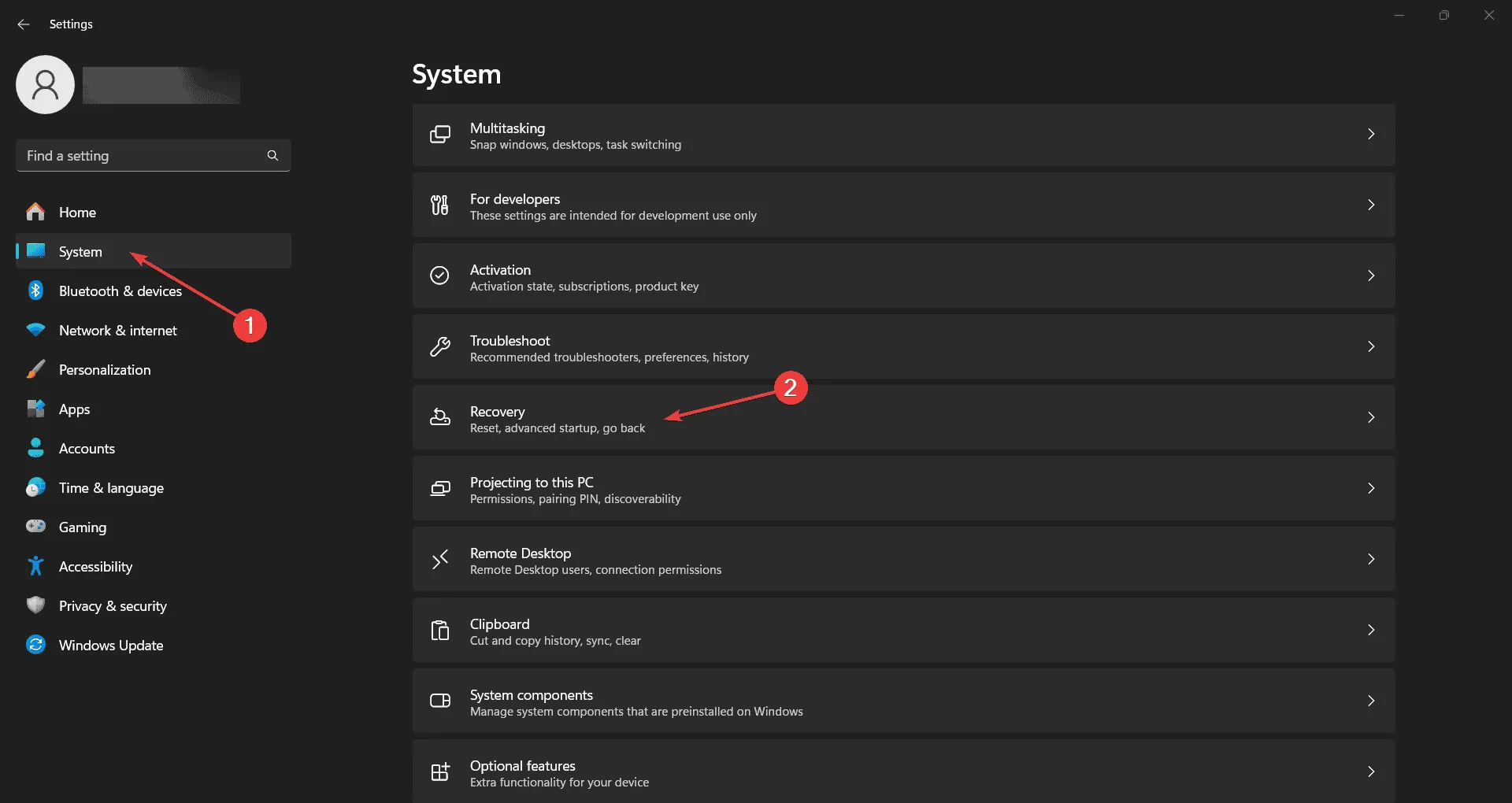
- Klik onder Geavanceerd opstarten op Nu opnieuw opstarten.
- Klik op Problemen oplossen > Geavanceerde opties > Opstartinstellingen > Opnieuw opstarten.
- Druk op om Veilige modusF4 te selecteren .
In de veilige modus worden alleen de essentiële stuurprogramma’s en programma’s geladen, zodat u kunt achterhalen of een toepassing van derden de fout veroorzaakt.
6. Schakel onnodige opstartprogramma’s uit
- Klik met de rechtermuisknop op de taakbalk en selecteer Taakbeheer .
- Klik op het tabblad Opstarten .
- Klik met de rechtermuisknop op onnodige programma’s en selecteer Uitschakelen .
- Start het apparaat opnieuw op om te zien of het probleem zich blijft voordoen.
Door onnodige opstartprogramma’s uit te schakelen, kunt u conflicten voorkomen die tot LM_SERVER_INTERNAL_ERROR leiden.
Als niets anders helpt, kunt u ook overwegen om Windows 11 opnieuw te installeren of contact op te nemen met Microsoft Support om dit probleem op te lossen.
Door uw systeem regelmatig bij te werken en voldoende schijfruimte te behouden, kunt u dergelijke fouten in de toekomst voorkomen. Als u hardnekkige problemen ondervindt, aarzel dan niet om professionele hulp in te schakelen.
Als u nog dieper wilt gaan, kunt u het BSoD-crashlogboek bestuderen om meer gegevens over deze bugcontrole te krijgen.
U kunt ook om extra hulp vragen in het onderstaande opmerkingenveld.



Geef een reactie